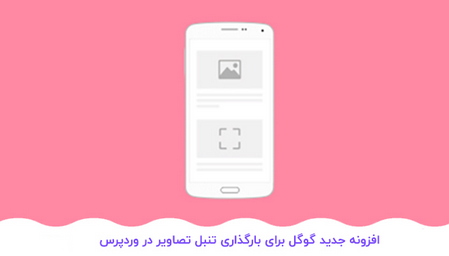- تاریخ : 26th فوریه 2020
- موضوع : دانلود رایگان اسکریپت , دانلود قالب
- بازدید : 193 نمایش
تفاوت سایت WordPress.com و WordPress.org چیست؟
[ad_1]
WordPress.com و WordPress.org چه ارتباطی با هم دارند؟
یکی از سوال متداول کاربران ما این است که آیا آنها باید از خودمیزبانی وردپرس استفاده کنند و یا یک بلاگ WordPress.com رایگان بگیرند؟ ما این موضوع را با جزئیات و جوانب مثبت و منفی برایتان شفاف میکنیم. با این حال به نظر می رسد که معمولا یک سوال همیشه راجب WordPress.com و WordPress.org وجود دارد. به عنوان مثال کدام یک از این وردپرس ها رسمی هستند؟

بنیاد وردپرس چیست؟ در این مقاله، ما توضیح میدهیم که چه رابطه ای بین وردپرس خود میزبان (با نام مستعار WordPress.org) و WordPress.com است. امیدوارم این موضوع برایتان شفاف شود.
خود میزبانی وردپرس (WordPress.org) چیست؟
WordPress.org خانه محبوب ترین سیستم مدیریت محتوا (CMS) وردپرس است که توسط مت مولنوگ و مایک لیتل در سال ۲۰۰۳ تاسیس شد، وردپرس در ابتدا یک چنگال از یکی دیگر از نرم افزار وبلاگ نویسی به نام cafelog B2 بود. وردپرس به عنوان یک پلت فرم وبلاگ نویسی آغاز شد با این حال به یک سکوی انتشار قدرتمند که به مراتب فراتر از وبلاگ نویسی ساده است تکامل یافت. وردپرس یک نرم افزار منبع باز است به این معنی که همه می توانند بدون هیچ محدودیتی از آن استفاده کنند و یا کپی کنند و یا آنرا گسترش دهند به همین دلیل در طول این سالها وردپرس رشد کرد و محبوب شد، و امروز برای ساخت وبسایتهای جهان بیشترین استفاده را دارد.اگر شما یک وب سایت یا وبلاگ را برای شرکت تان نیاز دارید و قصد استفاده از تمام افزونه ها را دارید باید از وردپرس خودمیزبان استفاده کنید.افزونه ها در WordPress.com کارایی ندارند.
WordPress.com چیست؟
WordPress.com یک وبلاگ میزبانی وب با محدودیت است. با وجود شباهت نام، WordPress.com و WordPress.org به طور مستقیم به هم مربوط نمی شود. WordPress.com از پلت فرم منبع باز وردپرس در هسته خود استفاده میکند، اما با توجه به محدودیت آن شما نمی توانید پلاگین ها، تم های سفارشی، و غیره را آپلود کنید تا زمانی که شما هزینه ها را پرداخت نکنید. بسیاری از کاربران از WordPress.com برای شروع استفاده میکنند و پس از مدتی از ابزارهای دیگر استفاده میکنند، WordPress.com توسط یک شرکت به نام وردپرس هست که توسط مت مولنوگ (از بنیانگذاران وردپرس) تاسیس شد .
WordPress.com و WordPress.org چگونه مرتبط می شوند؟
آنها به هم مربوط نیستند ولی به دلیل تشابه نام و علامت تجاری ثبت شده یکسان مردم تصور میکنند که با هم ارتباط دارند.یکی دیگر از دلایل سردرگمی این است که مت مولنوگ (از بنیانگذاران وردپرس) دارای سرویس میزبانی وبلاگ، WordPress.com است. در آخر، بسیاری از کارکنان وردپرس همکاران WordPress.org هستند. با وجود این مبانی مشترک، دو پروژه نهادهای کاملا متفاوت دارد.WordPress.org (با نام مستعار وردپرس خود میزبانی) خانه سیستم مدیریت محتوا، بسیار توسعه پذیر و قدرتمند است. از طرف دیگر، WordPress.com یک سرویس بر وردپرس منبع باز در هسته خود ساخته است. WordPress.com به شما اجازه نمیدهد کد منبع خود را تغییر و یا افزونه خود را بارگذاری کنید.
به روز رسانی ۲۶ مارس ۲۰۱۳:
در صورت استفاده از پلاگین jetpack یا افزونه آمار WordPress.com ، شما نیاز به اتصال سایت وردپرس خود میزبان به WordPress.com به منظور استفاده از خدمات آنها دارید. با انجام این کار، شما دسترسی به برخی از اطلاعات خود در WordPress.com دارید.
بنیاد وردپرس چیست؟
وردپرس یک علامت تجاری ثبت شده متعلق به بنیاد وردپرس است که یک سازمان غیر انتفاعی است. هدف از این بنیاد نگهداری و توسعه وردپرس است.
چرا سردرگمی وجود دارد؟ اول اینکه، مردم اغلب به سایتهای رسمی com . توجه دارند . در حالی که در این مورد، WordPress.org پلت فرم رسمی وردپرس است. یکی دیگر از دلایل سردرگمی این است که هنگام شرکت شما در کنفرانس مانند Blogworld یا SXSW، متوجه هر دو در یک غرفه میشوید .
کدامیک برای شما مناسب است؟
ما همیشه به کاربران توصیه میکنیم از WordPress.org استفاده کنند. در WordPress.org شما می توانید از قابلیتهایی مثل پلاگین، تم دلخواه ، ایجاد عضویت در سایت خود ، و یا استفاده از آموزش های وردپرس را بدون هیچ گونه محدودیتی استفاده کنید.
نوشته تفاوت سایت WordPress.com و WordPress.org چیست؟ اولین بار در پدیدار شد.
[ad_2]
لینک منبع مطلب